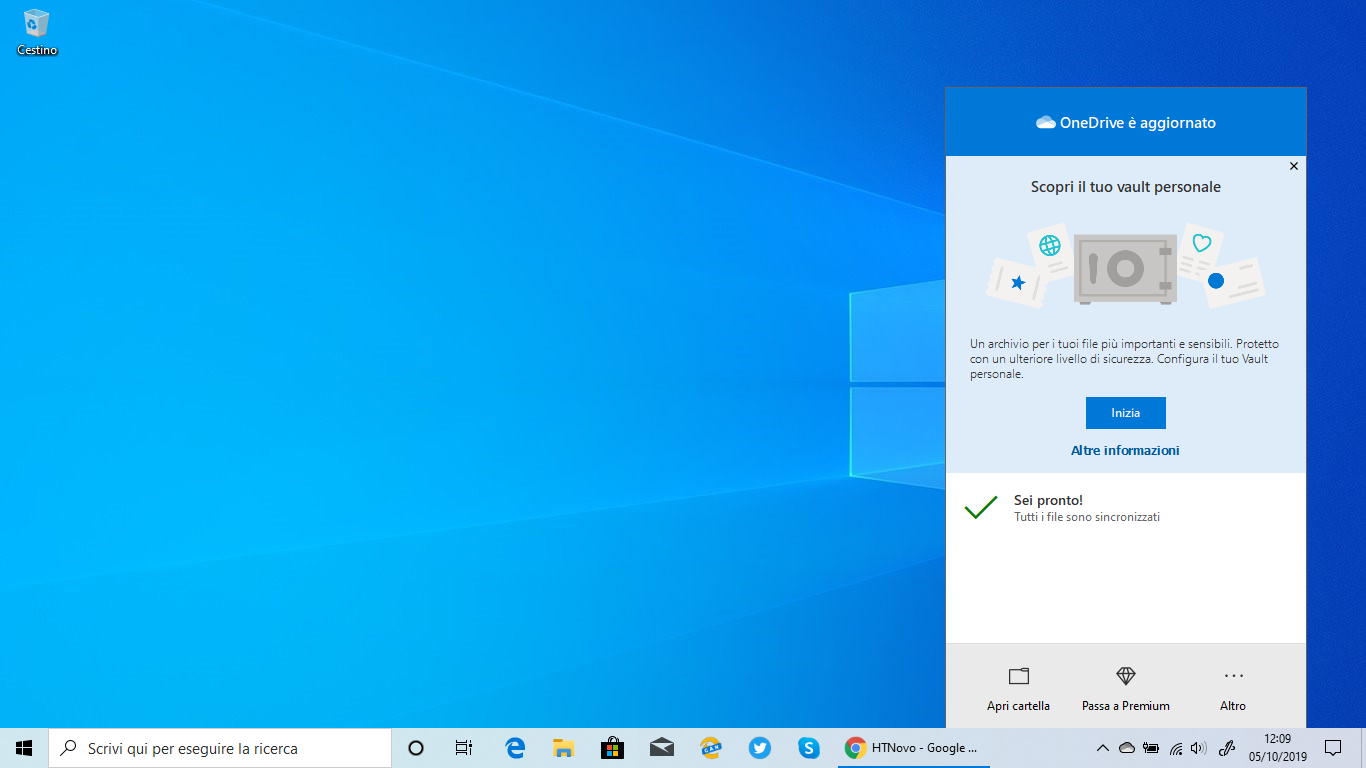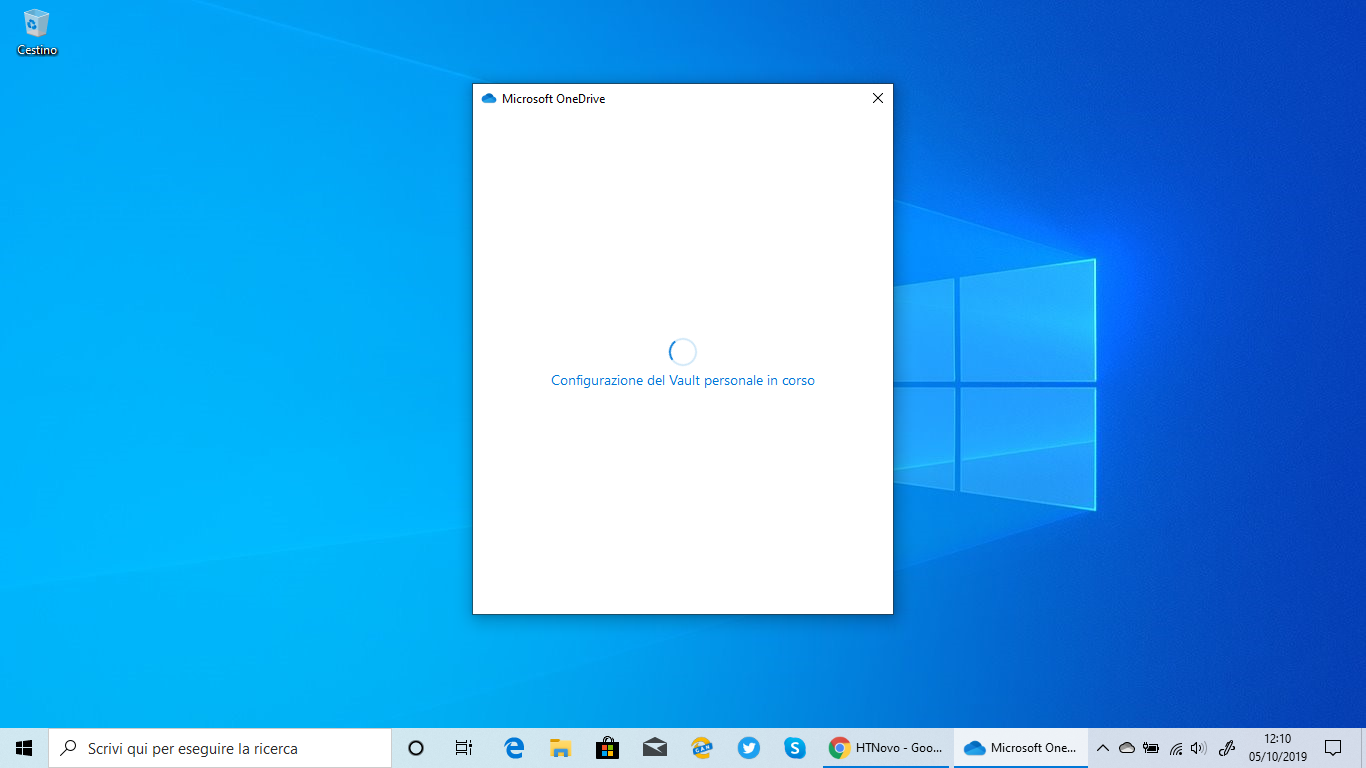Procedure per configurare ed utilizzare la nuova caratteristica aggiunta da Microsoft in OneDrive che permette di proteggere file con autenticazione in 2 passaggi.
Vault personale è una nuova opzione di OneDrive, il servizio di cloud storage Microsoft, disponibile per tutti gli utenti, sia possessori di account gratuito che premium, che permette di bloccare file all'interno del proprio spazio cloud tramite autenticazione a due fattori.I file inseriti nella cartella Vault personale possono essere visualizzati e gestiti solo dopo verifica in due passaggi del proprio account Microsoft. Una misura ulteriore di sicurezza dei contenuti più importanti affidati dagli utenti ai server di Redmond a disposizione di tutti.
Vault personale di OneDrive rimane bloccato sino a nuova azione da parte del titolare dell'account e viene bloccato automaticamente dopo 20 minuti. Una notifica avvisa l'utente quando mancano 5 minuti al nuovo blocco, con la possibilità di rimandare o consentire.
Quando Vault personale viene nuovamente bloccato, una nuova notifica avvisa l'utente del nuovo status del servizio.
Vediamo di seguito come iniziare ad utilizzare la nuova funzionalità di OneDrive.
Configurare e utilizzare Vault personale di OneDrive
Iniziare con Vault personale di OneDrive è semplice e richiede solo pochi minuti.La configurazione è possibile eseguirla sia da app che da browser, desktop o mobile.
In Windows 10, cliccate sull'icona di OneDrive nella vostra taskbar per vedere il banner di avviso della disponibilità della nuova caratteristica, con all'interno interno il tasto Inizia per procedere alla sua configurazione.
Se preferite procedere dal Web, cliccate su Altro (i tre puntini), sempre dalla UI di OneDrive della taskbar, quindi su Visualizza online.
Dopo aver cliccato sul tasto Inizia, si procederà alla configurazione del vostro Vault personale, con info e modalità guidate per autenticare il vostro account con l'invio di un codice via sms o e-mail, a seconda delle vostre preferenze e di ciò che avete indicato come metodo di recupero nelle impostazioni profilo del vostro account Microsoft.
Quando la configurazione sarà terminata, avrete attiva la nuova cartella Vault personale fra le altre del vostro OneDrive e la nuova icona (cassaforte) in alto per bloccare, accedere alle impostazioni e visualizzare lo stato di occupazione del vostro Vault personale (max 3 file per account gratuiti).
Per inserire un file in Vault personale è sufficiente selezionarlo, scegliere l'opzione Sposta, quindi indicare Vault personale come destinazione. Ripetendo il procedimento ma scegliendo un'altra cartella di destinazione, è possibile rimuovere un file da Vault personale.
Infine, dalle Impostazioni di OneDrive > Opzioni > Vault personale, è possibile disabilitare la funzionalità.
Per Come configurare e utilizzare Vault personale di OneDrive, questo è quanto.